カスタム情報の全ての3D要素にハイパーリンクを追加
Graphisoft
オプション
- RSS フィードを購読する
- 新着としてマーク
- 既読としてマーク
- ブックマーク
- この話題を購読する
- 印刷用ページ
- 不適切なコンテンツを報告
2023-05-26 10:53 AM
Archicad 19から、BIMx Hyper-modelにエクスポートされる要素情報をカスタマイズできます。以前は、ライブラリ要素にのみカスタム情報を追加できました。カスタム情報を設定する本当の利点は、表示するパラメータと非表示にするパラメータを制御し、任意の3D要素に任意の数のハイパーリンクを追加してWebに接続することです。
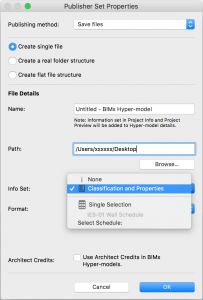
 注: ハイパーリンクを簡略化したテキストとして表示したい場合は、Markdownの構文メソッドを使用してください。例えば、www.graphisoft.comをBIMxのハイパーリンクをGRAPHISOFT Webサイトとして表示するには、次のように入力します。Archicadの[GRAPHISOFT Webサイト](http://www.graphisoft.com)
注: ハイパーリンクを簡略化したテキストとして表示したい場合は、Markdownの構文メソッドを使用してください。例えば、www.graphisoft.comをBIMxのハイパーリンクをGRAPHISOFT Webサイトとして表示するには、次のように入力します。Archicadの[GRAPHISOFT Webサイト](http://www.graphisoft.com)
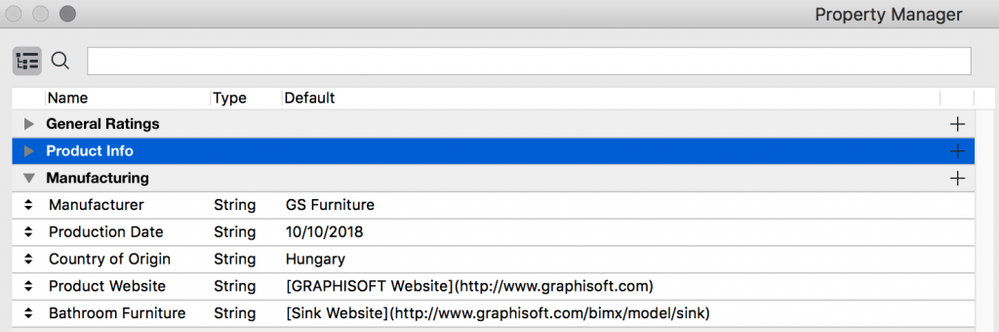
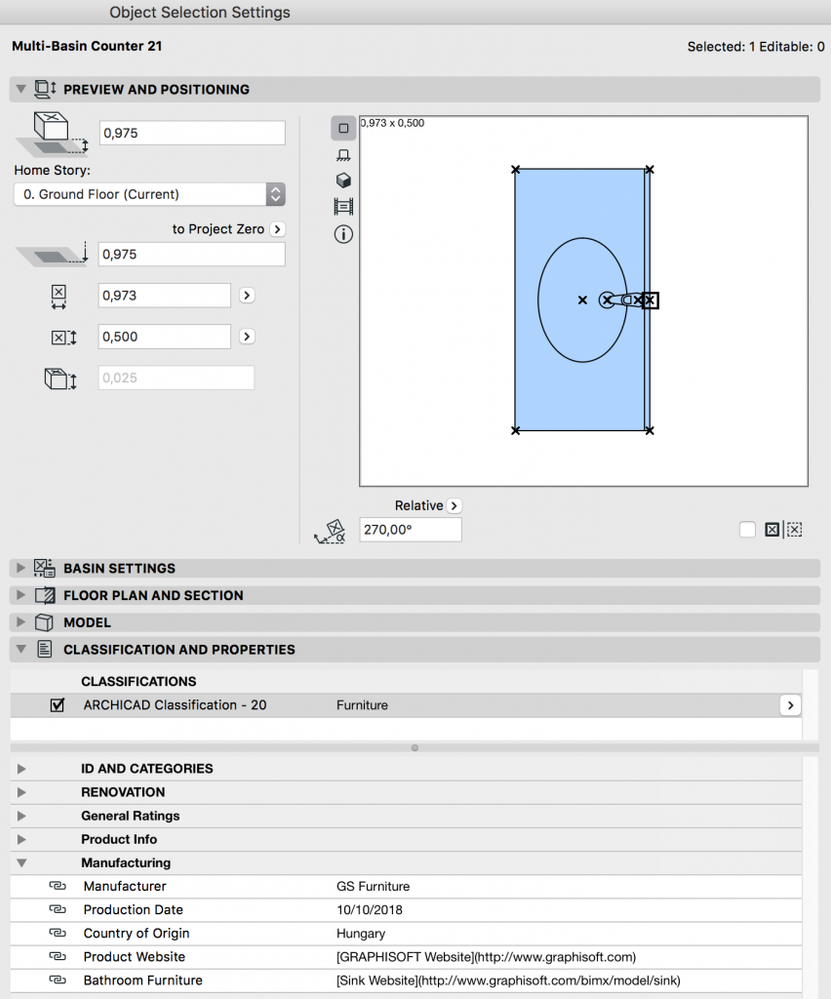
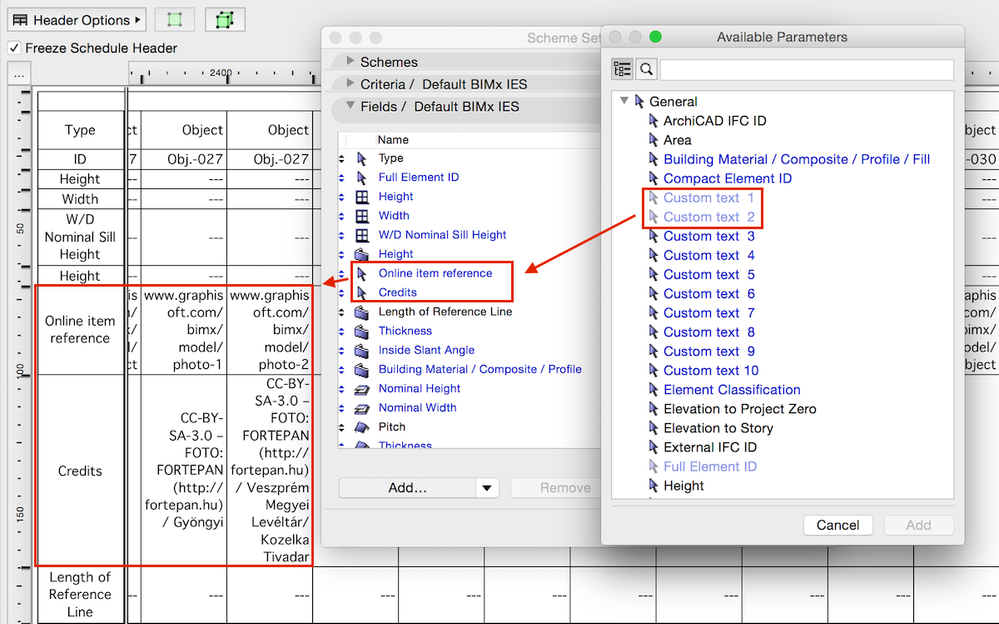
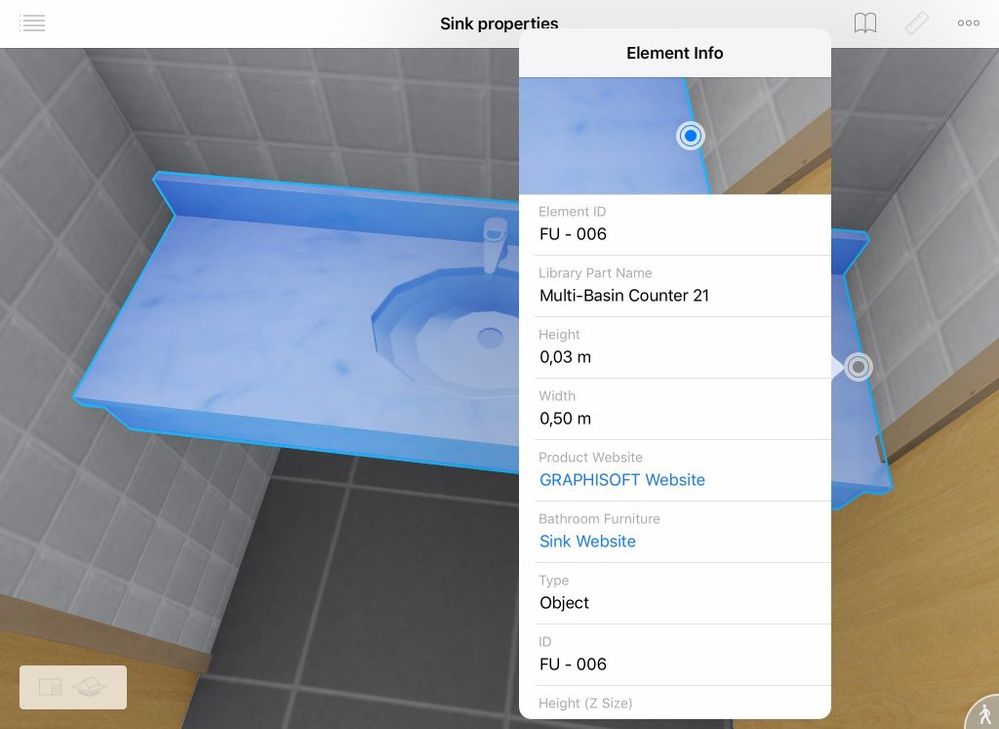
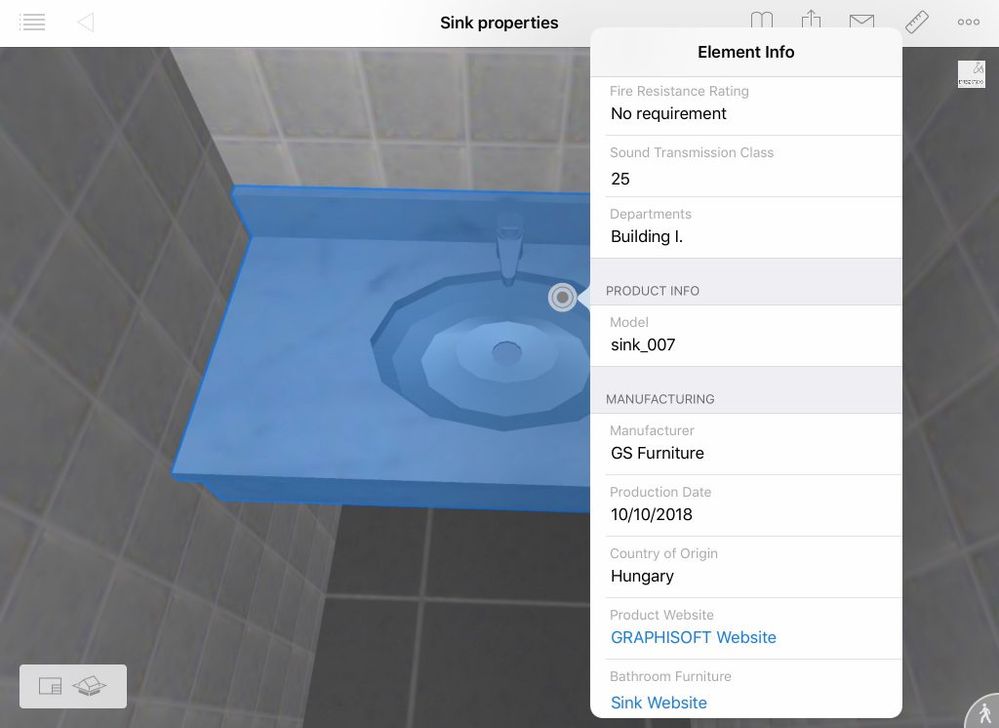
発行時の情報セットのポップアップを調整
3D要素にハイパーリンクを定義するには、BIMx 発行セットプロパティダイアログで情報セットとして分類とプロパティまたは一覧表を選択します。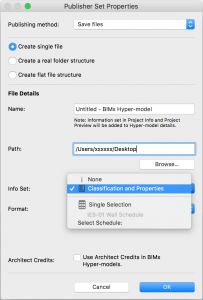
プロパティマネージャーを使用してハイパーリンクを定義する
[分類とプロパティ]を選択すると、プロパティマネージャーを使用して各要素のカスタム情報を定義できます。これにより、プロパティのセットを作成またはインポートし、選択した要素分類で使用できるようになります。一度作成され、関連付けられたこれらのプロパティは、要素の設定ダイアログで見ることができます。分類とプロパティのすべてのパラメータがエクスポートされ、BIMxで要素のカスタム情報としてリストされます。以下に示すように、プロパティマネージャーに特定の要素の製造情報を追加すると、これらのプロパティはオブジェクト選択設定で表示され、BIMxの分類とプロパティでエクスポートされます。- プロパティマネージャー
- オブジェクト選択設定
- BIMx - 要素情報

- 使用するフォーマット [UIテキスト](URL)
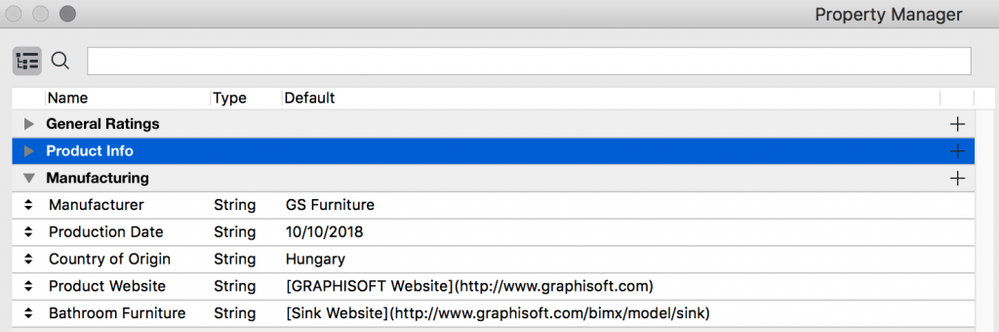
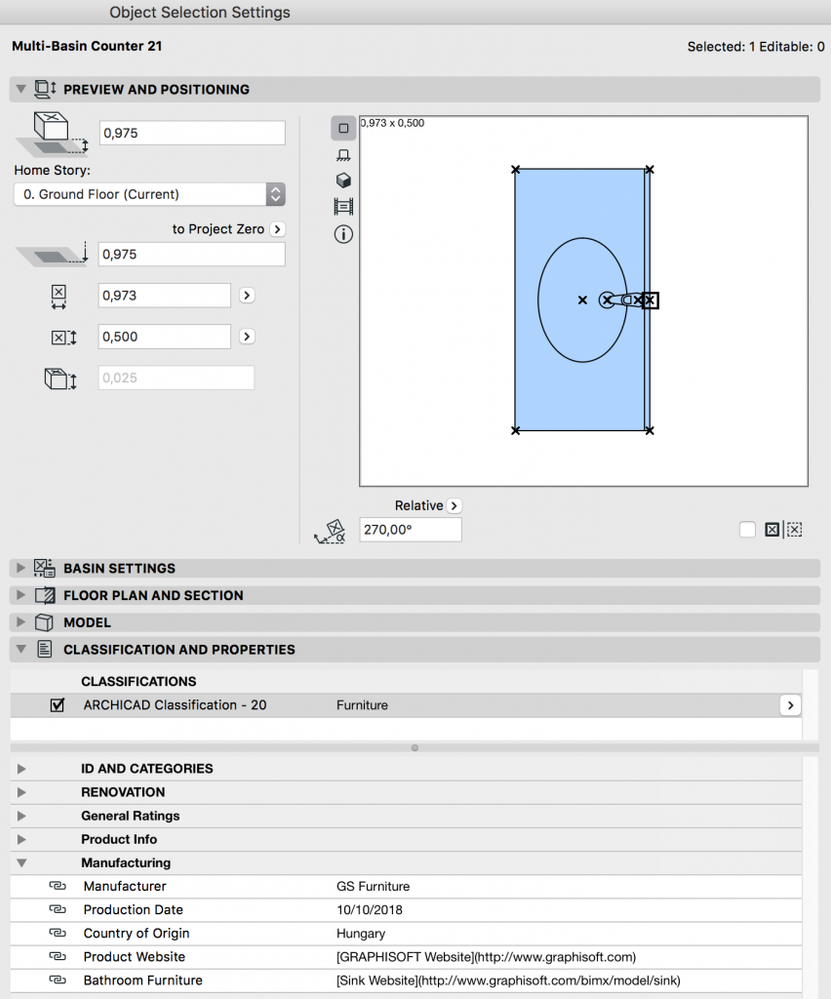
一覧表でハイパーリンクを定義する
分類とプロパティの代わりに、一覧表からデータを取得することを選択できます。要素情報を追加したい全ての3D要素に必要なパラメータを含む一覧表を作成します。この一覧表には多くのパラメータが含まれている可能性がありますが、BIMxは各要素に関連するパラメータをスマートに検出し、それらのみを表示します。基本的な測定値や情報パラメータを追加するだけでなく、プロジェクトにハイパーリンクを追加するために使用するカスタムテキストを定義することも可能です: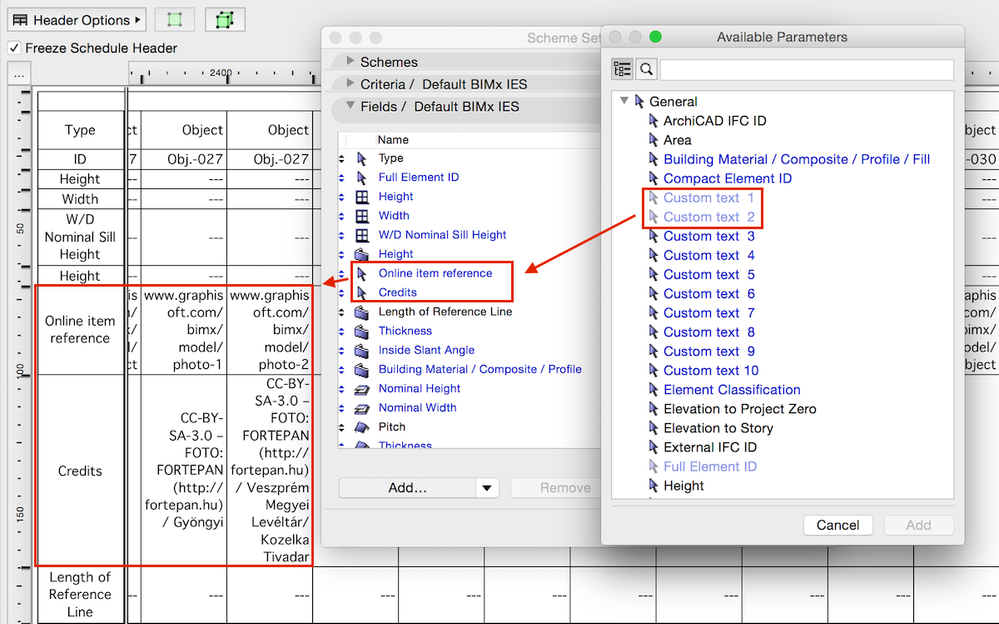
BIMxでエクスポートされた要素情報を表示する
エクスポートされたBIMxハイパーモデルをBIMxで開き、そこで要素情報がどのように見えるかを確認します。一覧表から分類とプロパティから
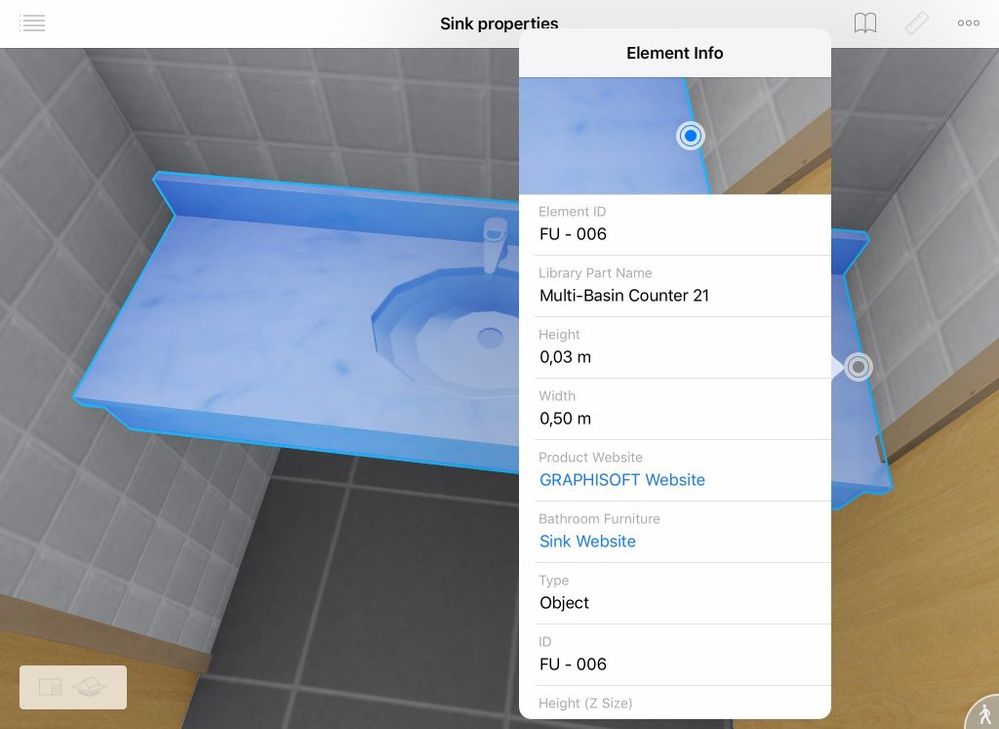
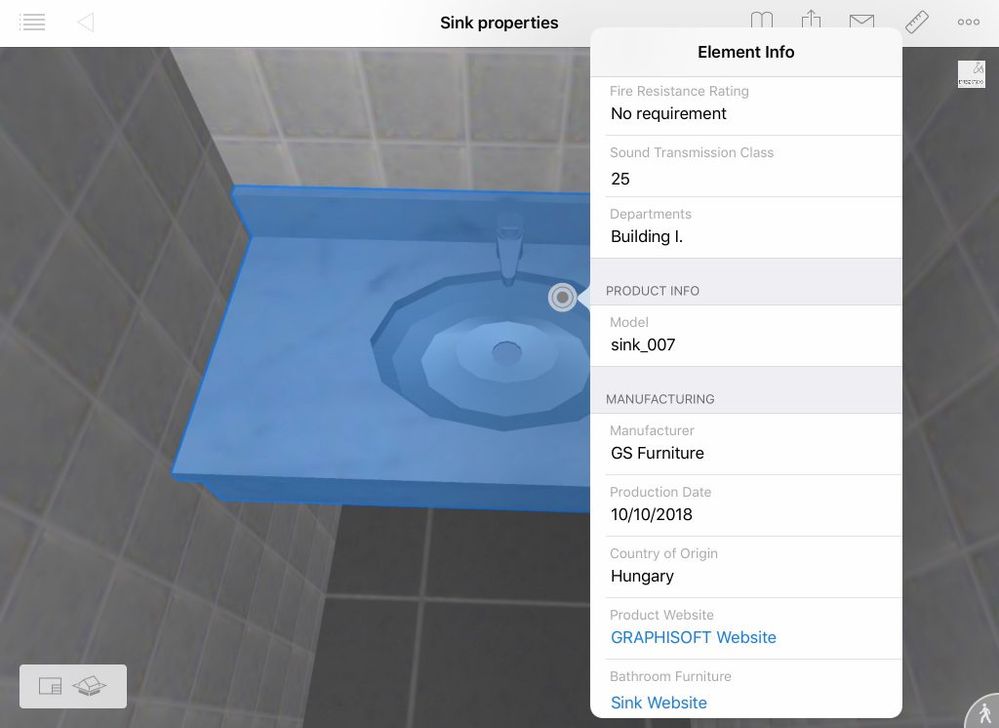
ラベル:
